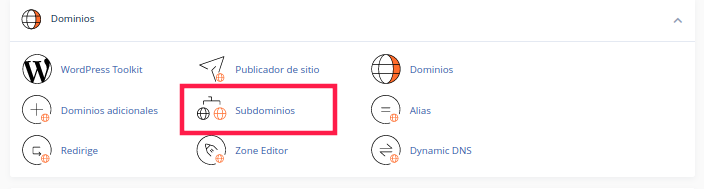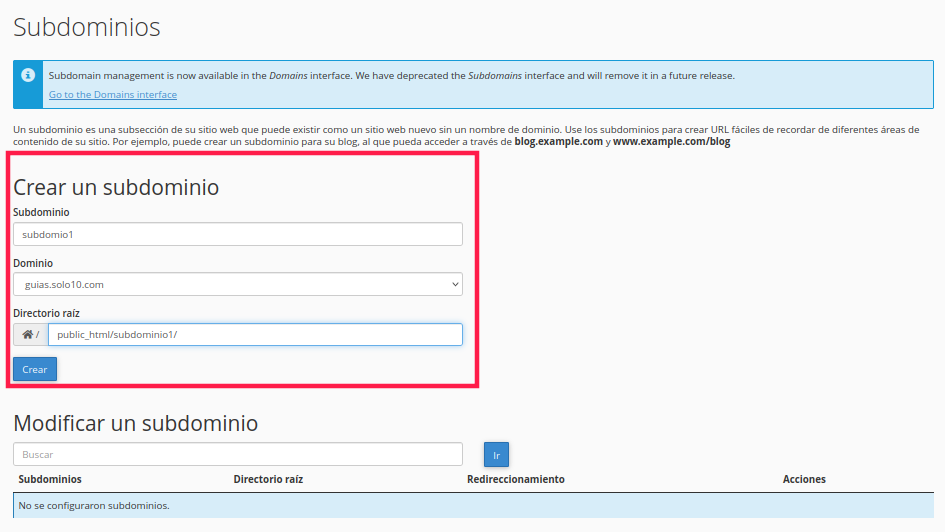Todos nuestros planes incluyen Certificado SSL gratuito, el cual le permitirá tener un sitio seguro con puerto HTTPS.
En este tutorial te explicamos como redireccionar todo el contenido de tu sitio de HTTP a HTTPS y de esa manera tener un Sitio Seguro.
Redirección usando .htaccess
El archivo .htaccess se encuentra dentro del directorio /public_html de su sitio. Puede editar el contenido abriendo el .htaccess desde tu FTP o usando el Administrador de Archivos de tu cPanel.
Debe insertar este código:
RewriteEngine On
RewriteCond %{HTTPS} off
RewriteRule ^(.*)$ https://%{HTTP_HOST}%{REQUEST_URI} [L,R=301]IMPORTANTE: El archivo .htaccess puede contener información y configuraciones esenciales para que su sitio funcione, es recomendable hacer una copia de seguridad del archivo.
Redirección mediante Plugin de WordPress
Si tu sitio web está desarrollado en WordPress tienes la posibilidad de utilizar un plugin para activar la redirección hacia https. Nuestra recomendación es usar el plugin Easy HTTPS Redirection
Una vez instalado dicho plugin es muy sencillo de configurar, debe ir a Ajustes / HTTPS Redirection y verá 3 opciones que debe activar:
* Enable automatic redirection to the «HTTPS» (Activaremos la redirección hacia https)
* Apply HTTPS redirection on: The whole domain (Se activa sobre el dominio principal)
* Force resources to use HTTPS URL (Fuerza el https para todas las url que se naveguen, incluye imágenes, estructura interna del sitio, etc. )
Ante cualquier duda o consulta puedes comunicarte con nosotros:
* soporte@solo10.com